新电脑c盘扩容 电脑C盘如何扩容空间
更新时间:2024-01-18 17:53:43作者:jiang
随着科技的不断进步,电脑已成为我们生活中必不可少的工具,随着时间的推移,我们常常会发现电脑C盘的存储空间不足的问题。当我们的电脑C盘空间不足时,我们会遇到各种各样的麻烦,如无法安装新的软件、无法保存更多的文件等。对电脑C盘进行扩容是非常必要的。如何扩容电脑C盘的空间呢?本文将为大家介绍几种简单有效的方法来解决电脑C盘空间不足的问题。
具体方法:
1.右键此电脑,点击管理
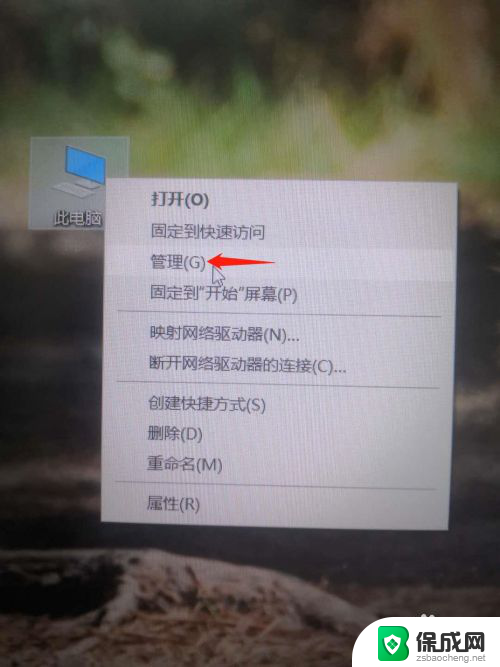
2.选择磁盘管理,点击打开C盘相邻的E盘
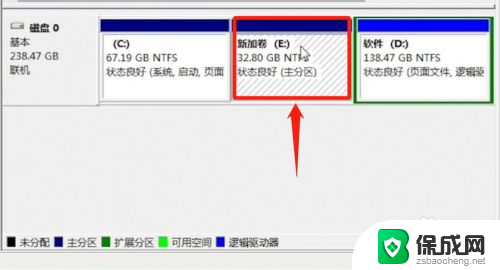
3.把里面的文件复制粘贴进行保存
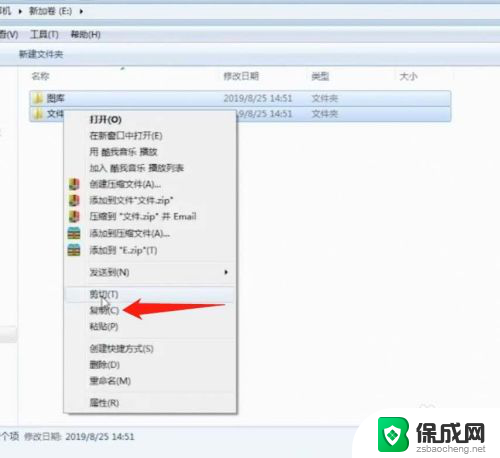
4.右键相邻E盘,点击删除卷
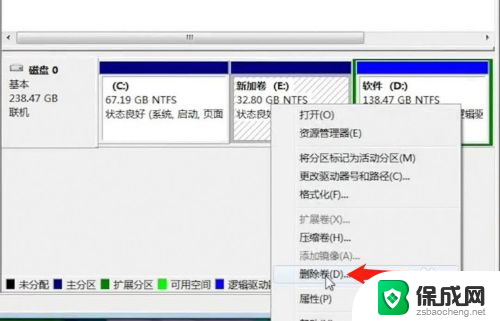
5.右击C盘,点击扩展卷
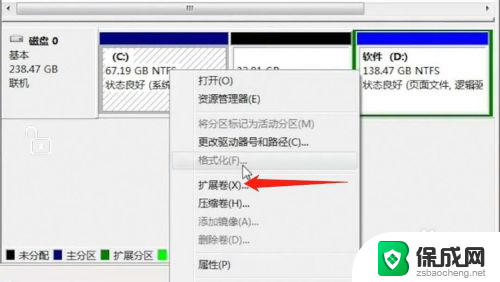
6.C盘就扩容完成了
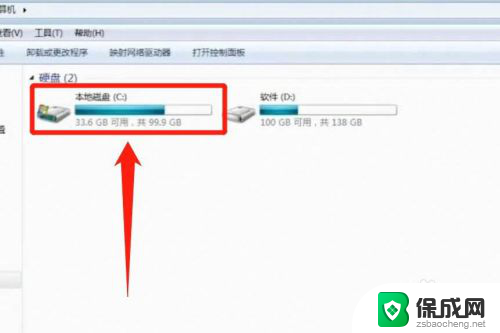
7.总结:
1.右键此电脑,点击管理
2.选择磁盘管理,点击打开C盘相邻的E盘
3.把里面的文件复制粘贴进行保存
4.右键相邻E盘,点击删除卷
5.右击C盘,点击扩展卷
6.C盘就扩容完成了

以上就是扩容C盘的全部内容,如果遇到这种情况,你可以按照以上操作进行解决,非常简单快速,一步到位。
新电脑c盘扩容 电脑C盘如何扩容空间相关教程
-
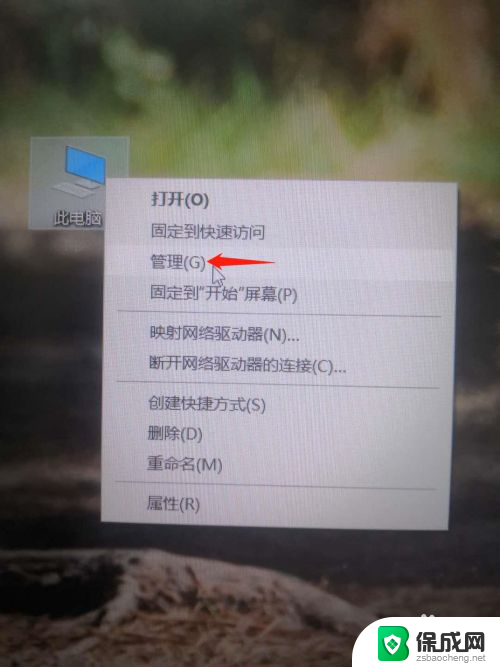 如何给电脑c盘扩容c盘没有扩展卷 电脑C盘如何扩容方法
如何给电脑c盘扩容c盘没有扩展卷 电脑C盘如何扩容方法2024-04-26
-
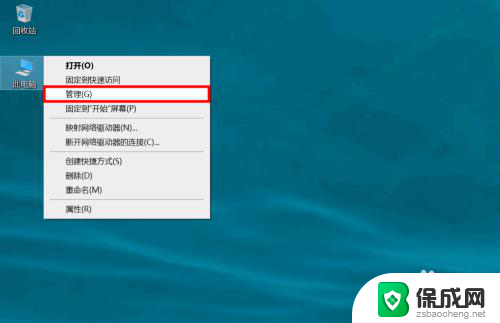 怎样扩大笔记本电脑c盘容量 C盘容量扩大方法
怎样扩大笔记本电脑c盘容量 C盘容量扩大方法2024-03-11
-
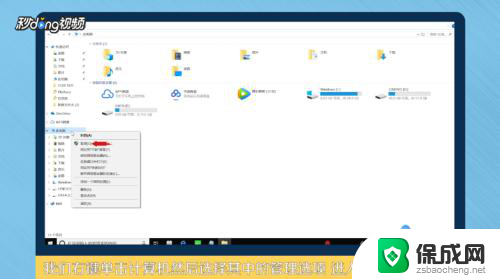 怎么把别的盘的空间给c盘 如何将D盘空间分给C盘
怎么把别的盘的空间给c盘 如何将D盘空间分给C盘2025-04-09
-
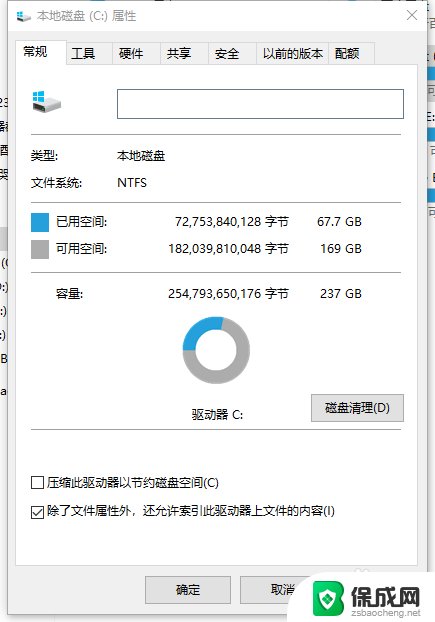 电脑c盘剩余多少空间合适 电脑C盘剩余空间多少合适
电脑c盘剩余多少空间合适 电脑C盘剩余空间多少合适2023-11-11
-
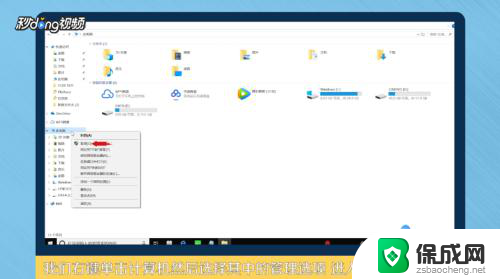 电脑分盘给c盘 如何将D盘的空间分给C盘
电脑分盘给c盘 如何将D盘的空间分给C盘2024-03-17
-
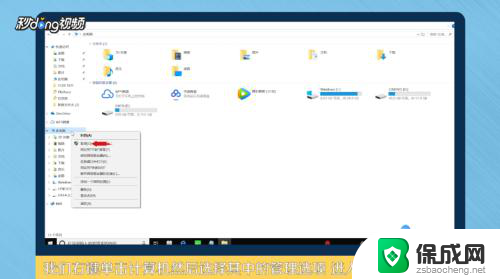 电脑如何将其他盘的空间分给c盘 如何增加C盘的磁盘空间
电脑如何将其他盘的空间分给c盘 如何增加C盘的磁盘空间2025-03-24
电脑教程推荐